
- •Министерство образования и науки российской федерации
- •«Оренбургский государственный институт менеджмента»
- •Оглавление
- •Предисловие
- •1 Общие положения методических рекомендаций
- •Пояснительная записка
- •Программное обеспечение курса
- •Методическое обеспечение дисциплины
- •Программные средства решения вычислительных задач средствами табличного процессора (редактора электронных таблиц)
- •2.1 Лабораторная работа №1
- •Запуск программы Excel
- •Адресация ячеек
- •Диапазон ячеек
- •Задание 1.3: Выделение диапазонов.
- •Формат ячеек
- •Задание 2.2: Форматы ячеек и диапазонов.
- •Работа с таблицами
- •Копирование и перемещение данных в пределах одного листа
- •Задание 3.2: Копирование и перемещение данных.
- •Копирование и перемещение данных на разных листах
- •Задание 3.3: Работа с листами.
- •Задание 3.4: Автоформатирование таблицы.
- •Задание 3.5: Ручное форматирование.
- •Задание 4.1: Автоформатирование таблицы.
- •Выполните самостоятельно: Задача 1. Найти геометрическое решение уравнения.
- •2.2 Лабораторная работа №2
- •Формулы
- •Относительные и абсолютные ссылки
- •Задание: Создайте ведомость оплаты работы по образцу, используя относительные и абсолютные ссылки.
- •Функции
- •Задача: Создайте файл «Ведомость учета оклада» по образцу.
- •Выполните самостоятельно:
- •2.3 Лабораторная работа № 3
- •2.4 Лабораторная работа № 4
- •1 Формирование заголовка списка
- •Обработка перенесенных текстовых данных
- •Определение длины текста заголовка.
- •Удаление последнего символа из заголовка.
- •Удаление начальных символов из заголовка
- •Создание сложной формулы для обработки текста.
- •Перенос заголовков из столбца в строку
- •Занесение информации в базу данных
- •Применение функции левсимв для определения дня рождения сотрудников
- •Форматирование табличной базы данных
- •Панель инструментов форматирование
- •Диалоговое окно формат ячеек.
- •2.5 Лабораторная работа № 5
- •Поиск данных в списке
- •Удаление листов
- •Запуск процесса печати
- •Библиографический список Основная литература:
- •Дополнительная литература:
Поиск данных в списке
Поиск необходимых данных в списке можно осуществлять также при помощи команды найти (как в текстовом редакторе Ms.Word). Эта команда позволяет быстро отыскать любое сочетание символов, слов или цифр. предположим, нам нужно найти номера телефонов, которые начинаются цифрами 234. активизируйте команду правка/найти, внесите символы 234- в поле что диалогового окна найти (рис. 12), а затем нажмите кнопку найти далее. вызвать это диалоговое окно можно также посредством комбинации клавиш [ctrl+F].
После ввода в поле что значения 234- вам поочередно будут предложены к рассмотрению все телефоны, которые начинаются этими цифрами. если же в данное поле ввести слово "иван", то будут найдены все иваны, ивановы и ивановичи.
Чтобы заменить найденные значения, нужно нажать кнопку заменить диалогового окна найти. после этого название диалогового окна изменится с найти на заменить, и в нем появится дополнительное поле ввода заменить на. введите в это поле фрагмент данных, которыми следует заменить фрагмент, указанный в поле что. замену найденного фрагмента можно произвести, нажав кнопку заменить. если же все элементы в списке можно заменить без предварительной проверки, воспользуйтесь кнопкой заменить все.

Рис. 12 - Диалоговое окно найти с внесенными начальными цифрами искомого телефонного номера

Рис. 13 - Диалоговое окно заменить с начальными цифрами телефонного номера, который нужно найти, и цифрами для замены начальных
Диалоговое окно форма
В Excel имеется специальное диалоговое окно (рис. 14), которое обеспечивает удобный способ ввода и просмотра данных в списке. для вызова этого окна необходимо поместить табличный курсор в любую ячейку списка и выполнить команду данные/форма. с помощью встроенной формы, нажимая на соответствующие кнопки, вы можете вводить, редактировать и удалять записи табличной базы данных.
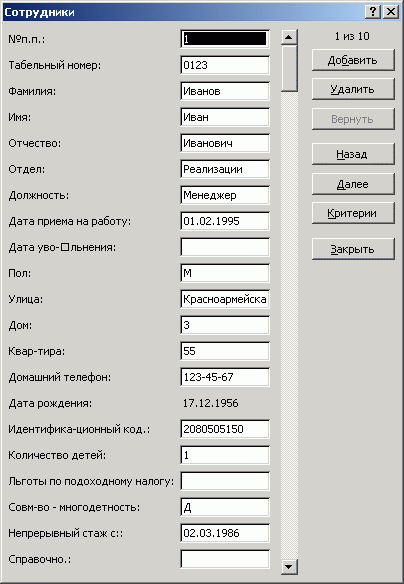
Рис. 14 - В диалоговом окне формы отображаются данные выбранного сотрудника
Изменение имени листа
По умолчанию рабочим листам присваиваются имена лист1, лист2 и т. д. Конечно, такие имена никак не отражают тип выполняемых на листе расчетов. Выработайте привычку присваивать листам информативные имена, иначе через некоторое время вы просто перестанете ориентироваться в своих данных. Что касается нашей задачи, то давайте присвоим рабочему листу с табличной базой данных имя сотрудники. Это можно сделать несколькими способами:
путем вызова команды формат/лист/переименовать;
посредством щелчка правой кнопкой мыши на ярлыке листа и выбора в появившемся контекстном меню команды переименовать;
двойным щелчком мышью на ярлыке листа.
после выполнения любого из этих действий имя листа на ярлыке будет выделено черным цветом, и вам останется только ввести новое имя листа с клавиатуры.
Удаление листов
По умолчанию новая книга содержит три листа. Однако во многих случаях данные занимают только один или два листа. Кроме того, часто при расчетах приходится применять промежуточные листы, на которых производится отладка алгоритма обработки данных. когда такие листы становятся ненужными, их следует удалить. лишние листы рекомендуется удалить и накануне пересылки файла по электронной почте.
Перейдите на лист, подлежащий удалению, и вызовите команду правка/удалить лист или щелкните правой кнопкой мыши на ярлыке этого листа и выберите в контекстном меню команду удалить. Excel отобразит окно с предупреждением, что отменить операцию удаления листов невозможно. Вы должны подтвердить свое намерение, нажав кнопку Ок.
Чтобы удалить несколько листов сразу, отметьте их ярлыки мышью, удерживая нажатой клавишу [ctrl] или [shift]. При помощи клавиши [ctrl] можно выделить отдельные листы, а при помощи клавиши [shift] - несколько листов, расположенных рядом.
Вывод таблиц на печать
У неопытных пользователей при печати документов, созданных в Excel, часто возникают проблемы. Объясняется это, в частности, тем, что необходимо учитывать ряд дополнительных факторов, нехарактерных, скажем, для процесса печати Ms.Word-документов. Продемонстрируем сказанное на примере. Допустим, что в диапазоне ячеек а1:в2 вы создали небольшую таблицу и при этом в ячейку аа1000 случайно ввели пробел. Если перед отправкой документа на печать не предпринять соответствующих мер, то в результате будет выведено 100 страниц бумаги, 99 из которых окажутся пустыми. Для того чтобы вы могли не только выполнить расчеты, но и представить их в надлежащем виде, мы рассмотрим особенности печати документов в Excel.
Предварительный просмотр документа
Перед выводом файла на печать необходимо посмотреть, как он будет выглядеть на бумаге. Для этого нужно перейти в режим предварительного просмотра. Проще всего это сделать, нажав одноименную кнопку на стандартной панели инструментов. Можно также воспользоваться командой файл/предварительный просмотр.
При первом включении режима предварительного просмотра наша таблица будет выглядеть так, как показано на рис. 15.
обратите внимание, что таблица занимает только половину страницы, но в строке состояния есть надпись предварительный просмотр: страница 1 из 2. (нажав на кнопку далее, вы можете перейти в режим просмотра страницы 2 и увидите, что и она не заполнена). Таким образом, при печати небольшая таблица будет расположена на двух листах, что не совсем удобно. Как этого избежать, мы расскажем далее.

Рис. 15 - Таблица в режиме предварительного просмотра
Выбор размера и расположения таблицы на странице
Если расположение таблицы на странице не удовлетворяет вашим требованиям, попытайтесь изменить ориентацию страницы. Нажмите кнопку страница в окне предварительного просмотра, и на экране тут же появится диалоговое окно параметры страницы. Перейдите на вкладку страница этого окна (рис. 16). Созданная нами база данных будет смотреться значительно эффективнее, если шапку таблицы расположить вдоль большей стороны страницы. Для этого отметьте в области ориентация переключатель альбомная. Подтвердите свой выбор, нажав кнопку Ок.
Если же и после этого таблица не помещается на одной странице, попробуйте изменить масштаб представления таблицы. Выберите в области масштаб один из переключателей:
установить % от натуральной величины;
разместить не более чем на 1 стр. в ширину и 1 стр. в высоту.
При выборе первого переключателя вы должны задать масштаб в соответствующем поле ввода, а при выборе второго таковой будет подобран автоматически.
На вкладке поля (рис. 17) можно задать размеры верхнего, нижнего и боковых полей страницы, а также колонтитулов. в области центрировать на странице данной вкладки находятся опции, позволяющие задать центрирование таблицы. для нашей таблицы можно установить флажок горизонтально.
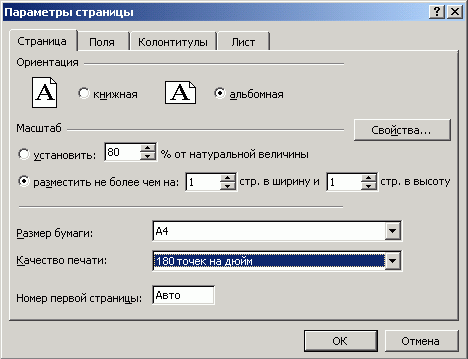
Рис. 16 - Диалоговое окно параметры страницы, вкладка страница
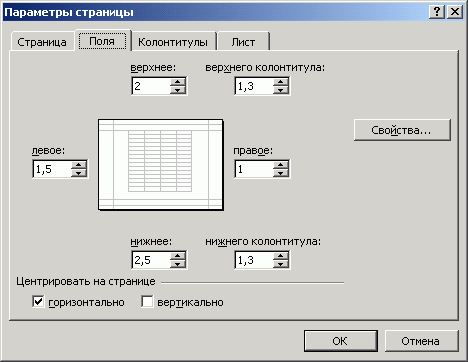
Рис. 17 - Диалоговое окно параметры страницы, вкладка поля
Создание колонтитулов
Выводимые на печать отчеты часто требуется снабдить дополнительной информацией, например, пронумеровать страницы, указать дату вывода документа и имя его автора. Многие делают это вручную. однако в Excel имеется возможность выполнять подобную работу автоматически. но для этого надо научиться формировать колонтитулы. управление их содержимым и параметрами осуществляется при помощи вкладки колонтитулы (рис. 18).

Рис. 18 - Диалоговое окно параметры страницы, вкладка колонтитулы
По умолчанию отведенные для колонтитулов поля являются пустыми. однако Excel предоставляет в распоряжение пользователя большой набор встроенных колонтитулов, перечни которых находятся в полях верхний колонтитул и нижний колонтитул. вкладка колонтитулы имеет специальные поля, позволяющие увидеть, как будет выглядеть колонтитул после выполнения установок. так, верхний колонтитул на рис. 18 содержит следующую информацию: имя файла, имя листа, номер страницы, дату и время вывода файла в нижнем колонтитуле указано имя лица, подготовившего отчет.

Рис. 19 - Диалоговое окно верхний колонтитул
Нажмите кнопку создать верхний колонтитул, после чего появится диалоговое окно верхний колонтитул (рис. 19). Это окно состоит из трех полей, предназначенных для ввода текста колонтитулов: слева, в центре и справа. Данные поля обеспечивают выравнивание текста, соответствующее их названию. В средней части диалогового окна располагаются кнопки, предназначенные для задания параметров шрифта для колонтитула и вставки в него традиционных частей.
Определение параметров вывода листа на печать
Если табличная база данных содержит не 10 записей, а намного больше, то при ее печати мы получим не одну страницу, а несколько. Однако если строка заголовка будет присутствовать только на первой странице, то работать с таблицей будет неудобно.
В Excel существует возможность печатать заголовки на каждой странице. Задается эта опция на вкладке лист диалогового окна параметры страницы. Однако если вкладка открыта в режиме предварительного просмотра, то сделать это невозможно. Поэтому сначала закройте диалоговое окно параметры страницы (нажав кнопку Ок для сохранения заданных ранее параметров) и выйдите из режима предварительного просмотра (нажав кнопку закрыть). Затем посредством команды файл/параметры страницы вызовите это же диалоговое окно и перейдите в нем на вкладку лист (рис. 20).

Рис. 20 - Вкладка лист диалогового окна параметры страницы
В поле выводить на печать диапазон этого окна можно задать область печати. В расположенной ниже области печатать на каждой странице имеется два поля: сквозные строки и сквозные столбцы.
Чтобы обеспечить печать строки заголовков на каждой странице, достаточно поместить курсор в поле сквозные строки, после чего щелкнуть мышью в любом месте строки заголовков (в нашем случае - в строке 1).
В области печать находятся такие опции:
сетка - если данная опция отмечена флажком, то на печать выводятся линии, разделяющие ячейки на рабочем листе (обычно при печати документов не используется);
черно-белая - путем установки этой опции задается черно-белая печать оформленных цветом элементов;
черновая - применяется при черновой печати для экономии тонера и уменьшения времени печати;
заголовки строк и столбцов - в сочетании с опцией сетка позволяет определить структуру рабочего листа (может потребоваться в процессе разработки таблиц).
На рис. 21 наш документ представлен в режиме предварительного просмотра при трех заданных опциях: сетка, черно-белая и заголовки строк и столбцов.

Рис. 21 - Документ в режиме предварительного просмотра; отмечены опции сетка, черно-белая и заголовки строк и столбцов
В области последовательность вывода страниц вкладки лист располагаются два переключателя, задающие последовательность вывода страниц на печать: вниз, затем вправо и вправо, затем вниз. Они позволяют указать последовательность нумерации страниц печатного документа.
